Dessverre har ikke Windows 10/11 en innebygd DVD-ripper for å pakke ut videoer, sanger og andre filer fra plater. Selv om den nyere versjonen av operativsystemet har denne funksjonen, var den kun for å støtte utpakking av lydfiler fra CD-er. I dette tilfellet er du på rett sted, fordi denne artikkelen ble utarbeidet med de beste DVD-ripper programvare for Windows 10/11 med detaljerte trinn du kan følge.

- Del 1. Blu-ray Master gratis DVD-ripper
- Del 2. Håndbrems
- Del 3. VLC Media Player
- Del 4. Vanlige spørsmål om den beste DVD-ripperen for Windows 10/11
| Best for | Støttet Windows OS | Brukervennlighet | Redigeringsverktøy | Ripping Speed | DVD-dekryptering | Ingen vannmerker | |
| Blu-ray Master Gratis DVD Ripper | Gratis og profesjonell DVD-ripping | Windows 11/10/8.1 | Høy | ||||
| Håndbrekk | Ripp kapitler og titler separat; eksportere filer i forskjellig kvalitet, hastighet osv. | Windows 11, 10 | Skikkelig | ||||
| VLC Media Player | Enkel DVD-ripping; streaming av videoer | Windows 11, 10 | Langsom |
Del 1. Beste metode for å rippe video fra DVD - Gratis DVD Ripper
Hva er den beste DVD-ripperen? Du burde prøve Blu-ray Master Gratis DVD RipperDet er et spesialisert rippeprogram for Windows 11/10/8/7. Du kan bruke det gratis til å trekke ut innhold fra plater, ISO-filer og til og med krypterte DVD-er. Det lar deg konvertere mediefiler til alle støttede formater, for eksempel MP4, MKV, FLV, AVI, HEVC, MP3, AAC og andre. Denne beste gratis DVD-ripperen for Windows 10 er også utstyrt med viktige verktøy som hjelper deg med å klippe, trimme, dele eller forskjønne de utpakkede videoene. Til slutt har dette rippeverktøyet avansert teknologi for å bevare eller rippe det originale innholdet uten å redusere kvaliteten. Dette er en robust løsning for DVD-ripping, selv om du ikke er teknisk kyndig.
- Best for å dekryptere og trekke ut DVDer på datamaskiner.
- Høy hastighet i ripping, eksport og overføring av filer.
- Forhåndsinnstillinger som gjør at rippede filer kan være kompatible med ulike enheter.
- Fullfør redigeringsverktøy med en forhåndsvisning side ved side.
Personlig erfaring:
Vi prøvde Blu-ray Master Free DVD Ripper for å konvertere tre standard DVD-er på omtrent 90 minutter. Etter at platen var lastet inn, gjenkjente denne DVD-rippingsprogramvaren for Windows 10/11 raskt hovedfilmtittelen, og vi kan manuelt velge titlene vi vil konvertere. Rippingsprosessen var rask, og tok omtrent 25 minutter å konvertere én hel plate. Det er ingen betydelige problemer under konverteringsprosessen, og vi synes også utskriftskvaliteten er god. Alt i alt var grensesnittet intuitivt, og innstillingene var enkle. Vi var ganske imponert over enkelheten og effektiviteten til denne beste DVD-ripperen for Windows 10.
Trinn 1. Klikk på Free Download-knappen for å laste ned Free DVD Ripper. Når den er installert og kjører på datamaskinen, setter du inn platen og venter til den blir gjenkjent.
Gratis nedlasting
For Windows
Sikker nedlasting
Gratis nedlasting
for macOS
Sikker nedlasting
Klikk på Last inn plate og velg titlene du vil rippe fra platen. Alternativt kan du laste inn hele mappen for å rippe flere filer samtidig.

Steg 2. Etter å ha importert filene, fortsett til Profil menyen nederst i grensesnittet. Velg en forhåndsinnstilling som har enheten du vil gjøre videoene kompatible med, formater osv.
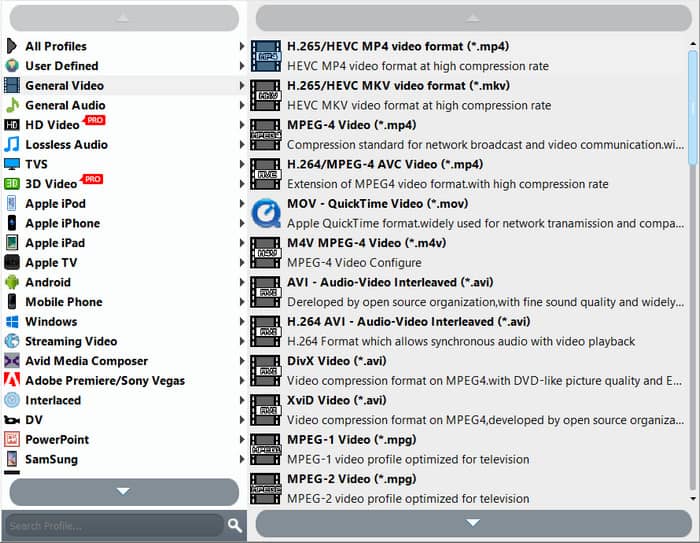
Trinn 3. For å tilpasse utdatainnstillingene, klikk på Innstillinger-knappen, og et nytt vindu vises. Her kan du endre videoinnstillinger som koder, oppløsning, bitrate, bildefrekvens og sideforhold. Du kan også endre noen lydinnstillinger som kanalene og samplingsfrekvensen. Klikk på OK knappen for å søke.
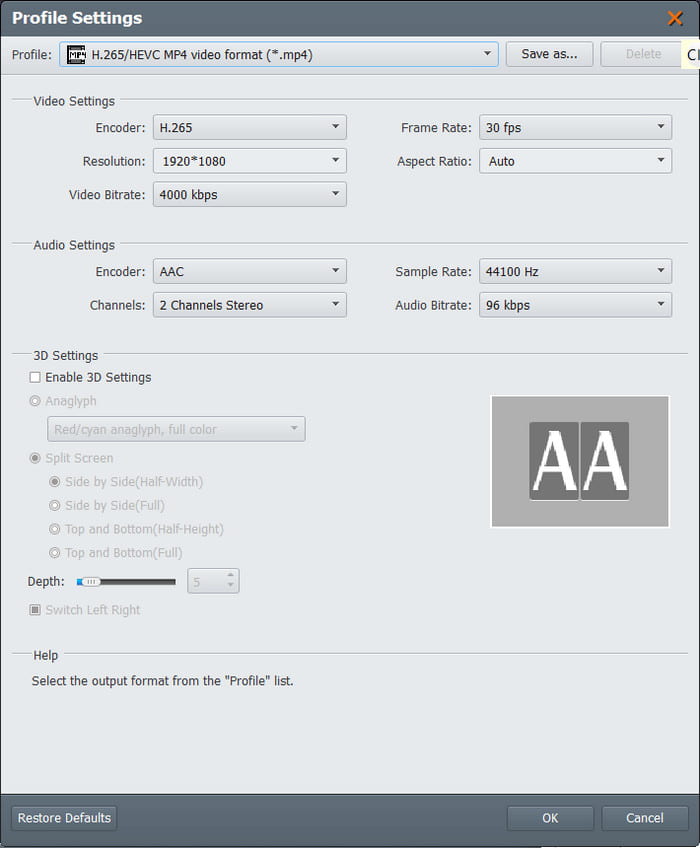
Trinn 4. Etter at du er ferdig med å redigere, klikker du på Spille knappen for å forhåndsvise videoen. Klikk deretter på Bla gjennom -knappen ved siden av destinasjonsalternativet og velg en mappe der du vil lagre de utpakkede videoene. Klikk på Konvertere knappen for å fullføre alt og vente til alt er ferdig.
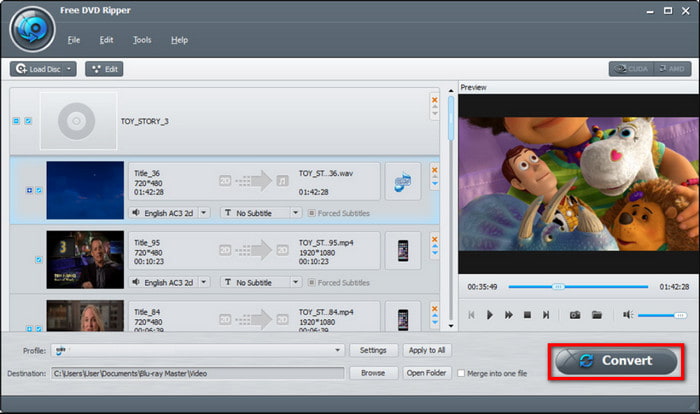
Du vil ikke forvente at Free DVD Ripper har mange fordeler for DVD-ripping. I stedet har den overraskende de beste funksjonene, inkludert redigering, komprimering og mer. På toppen av det kan du også bruke den som en mappe til ISO-konvertering for å endre DVD-mapper til filer, noe som gjør dem tilgjengelige på mange enheter.
Del 2. Hvordan trekke ut DVD til datamaskin med håndbrems
HandBrake river DVD gratis på Windows, Mac og Linux. Den dedikerte ytelsen til transkoding, konvertering og redigering av videoer gjør at den blir populær, spesielt siden den er gratis og åpen kildekode. Den er toppet med fantastiske sett med konfigureringsalternativer, som kan tilpasse videoinnstillingene, for eksempel sideforhold, oppløsning, kvalitet og mer. Dessuten har den forhåndsinnstillinger som lar deg velge prosesseringshastighet med utskriftskvaliteten i betraktning.
Fordeler
- Stor støtte for DVD- og Blu-ray-ripping.
- Den kan rippe titler, kapitler eller episoder separat.
- Brukere kan legge til flere utvidelser for mer avanserte alternativer.
Ulemper
- Den støtter ikke moderne krypterte plater.
- Den har ikke et alternativ for å kombinere alle titler til én fil.
- Det tar tid å behandle.
Personlig erfaring:
Vi konverterte tre DVD-plater på omtrent 90 minutter med HandBrake. Etter at vi hadde lastet inn platen, skannet denne gratis DVD-ripperen for Windows 10 raskt titlene. Konverteringen tok overraskende lang tid – omtrent 2 timer og 15 minutter for den utvidede utgaven, noe som var lengre enn vi forventet. Selv om vi observerte en økning i CPU-bruk under prosessen, noe som førte til at viftene på den bærbare datamaskinen vår gikk på full hastighet, var vi ganske lettet over at det ikke var noen problemer eller krasj. Den er utrolig enkel å bruke, selv for nybegynnere. Alt i alt er vi fornøyde med resultatet – den konverterte filen ser fantastisk ut.
Trinn 1. Last ned HandBrake fra den offisielle nettsiden og installer den på datamaskinen din. Du trenger libdvdcss for DVD-ripping, så sørg for at den er installert på HandBrake. Når platen er satt inn, gå til HandBrake's Åpen kilde menyen og velg tittelen du trenger.
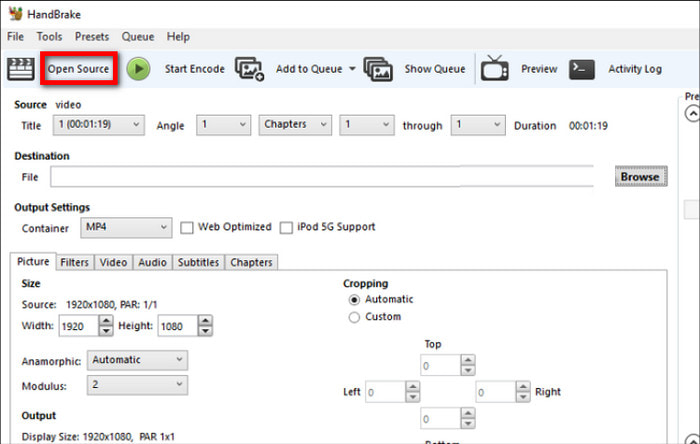
Steg 2. Fortsett til å velge de ønskede forhåndsinnstillingene fra forhåndsinnstillingsmenyen eller konfigurere utdatainnstillingene fra kategoriene Sammendrag, Video, Lyd og Undertekster. HandBrake har et forhåndsvisningsalternativ, slik at du kan se endringene i filen mens du redigerer.
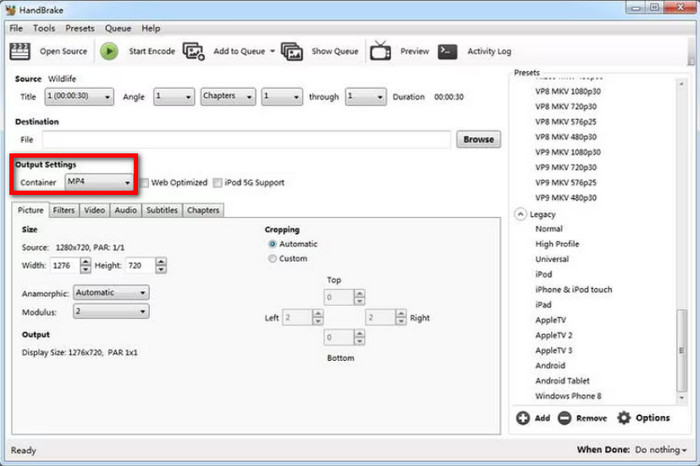
Trinn 3. For å eksportere, naviger til alternativet Lagre som og velg en destinasjon på datamaskinen. Etter alt, klikk på Start Encode knappen og la programvaren behandle rippingen.
Det er virkelig tilgjengelig og praktisk å ha en flott DVD-ripper på Windows 10/11. HandBrake tilbyr gratis og utmerkede rippefunksjoner, men programvaren har ulemper, som en treg prosess og ingen støtte for krypterte DVDer.
Del 3. Hvordan trekke ut DVD til datamaskin med VLC
Hvis du vil ha en multimediespiller, VLC Media Player kan være den første programvaren du tenker på. Det er gratis og åpen kildekode, som du kan bruke til å streame nesten alle video- og lydformater. Men bortsett fra dette tilbyr VLC også DVD-ripping for Windows, macOS og Linux. Den utvider sine muligheter ved å la brukere trekke ut innhold fra DVD, Blu-ray og CD. Mediespilleren er imidlertid ikke utstyrt for en avansert rippeprosess, så det er bare bra for en enkel utvinning uten oppgraderte funksjoner for å tilpasse utdataene.
Fordeler
- Rip og konverter DVD-titler til vanlige filer som MP4 og AVI.
- Ingen ekstra utvidelser for å gjøre DVD-ripping.
Ulemper
- Mangel på tilpasning for utdatainnstillinger.
- For treg med å pakke ut DVD-innhold.
Personlig erfaring:
Vi har brukt VLC Media Player til å konvertere tre forskjellige DVD-plater. Prosessen var overraskende enkel, selv om den tok litt tid. Konverteringen tok omtrent 1 time og 15 minutter for en 90-minutters DVD, noe som føltes rimelig. Et lite problem oppsto da vi i utgangspunktet glemte å spesifisere et filnavn og en plassering, men VLC ba oss om å rette det opp og forhindre tap av fremdrift. Høydepunktet var definitivt hvor enkelt denne beste DVD-ripperen for Windows 10 håndterte kopibeskyttelsen uten tredjepartsverktøy, en funksjon som ofte mangler i andre gratis konverterere. Alt i alt er vi virkelig imponert over VLCs evne som DVD-konverterer; det er et kraftig og pålitelig verktøy som presterte beundringsverdig, noe som gjør digitaliseringen av våre gamle minner enkel og problemfri.
Trinn 1. Åpne VLC og sett inn platen i den optiske stasjonen. Gå til Media-menyen og velg Konverter/lagre alternativ. Fortsett til Disc-fanen og velg riktig DVD-stasjon.
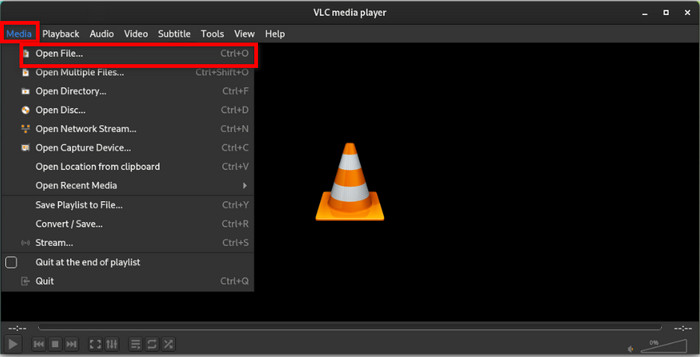
Steg 2. Finn Ingen platemeny alternativet og merk av i boksen. Dette vil forhindre at VLC bare ripper DVD-menyene. Klikk på Konverter/lagre knappen for å fortsette.
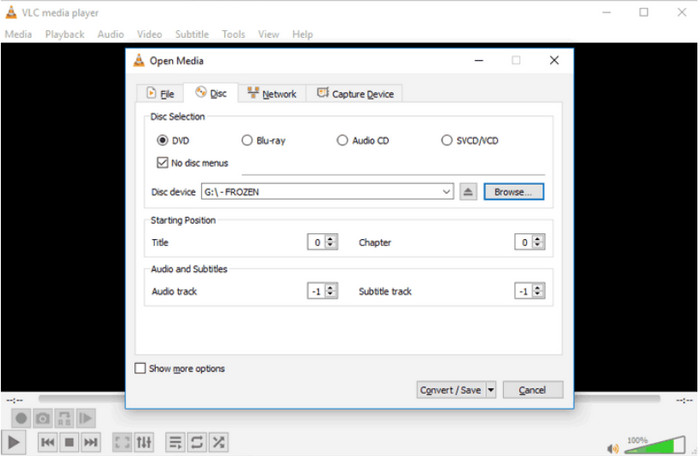
Trinn 3. Under Profil-menyen velger du et utdataformat for de rippede filene. Deretter klikker du på Bla gjennom -knappen på Destinasjon for å velge en angitt mappe på datamaskinen. Klikk deretter på Start knappen og vent til rippeprosessen er ferdig.
VLC Media Players mål er å gi en bedre spiller for MP4, FLV og andre vanlige digitale filer. Du kan også stole på DVD-ripping-funksjonen for en enkel måte å trekke ut videoer fra plater. Vi foreslår imidlertid at du ser etter et dedikert program siden VLC mangler de fleste funksjonene du trenger for en bedre rippeprosess. Dessuten tar det for mye tid å rippe bare én fil, slik at det vil ta deg en dag eller mer for en masseprosess.
Del 4. Vanlige spørsmål om den beste DVD-ripperen for Windows 10/11
-
Kan du rippe en DVD med Windows Media Player?
Ja, men rippefunksjonen er bare tilgjengelig på eldre versjoner av Windows. Den har også mange ulemper, for eksempel en langsom prosess, konvertering av DVD til WMV og så videre. Dessuten støtter ikke det gamle DVD-ripping-alternativet på Windows Media Player ripping av krypterte DVD-er, så du må fortsatt se etter tredjepartsalternativer.
-
Hvordan konvertere DVDer til MP4 gratis?
Du kan bruke Free DVD Ripper av Blu-ray Master. Den trekker ut videoer fra DVDer og lar deg velge utdataformater som MP4 eller MKV, redigere innholdet og eksportere med høy kvalitet.
-
Hvor lang tid tar det å konvertere en DVD til MP4?
Tiden for rippe DVD til MP4 avhenger av mange faktorer, for eksempel programvaren, maskinvaren og internettforbindelsen du bruker. Du må også vurdere mengden DVD-innhold du ripper, inkludert oppløsning, FPS og bithastighet.
Avslutter
du har oppdaget beste best rangerte DVD-rippere for Windows 10/11 når det gjelder brukervennlighet, gratis, og profesjonelle rippefunksjoner. Mens HandBrake og VLC er tilgjengelige og har anstendig utskriftskvalitet, er de fortsatt utilstrekkelige når det kommer til generell ytelse. På den annen side kan du bruke Free DVD Ripper for å gi deg profesjonell og avansert DVD- og Blu-ray-ripping. Ikke kast bort tid og klikk på Gratis nedlasting-knappen for å prøve det på Windows og Mac.
Mer fra Blu-ray Master
- 5 beste DVD-klonere: En anmeldelse av din beste DVD-kopimaskin
- Brenn M4V til DVD ved å bruke de førsteklasses M4V til DVD-brennere
- Beste 3 gratis DVD-spillere for Windows 11
- Top-notching DVD til MP3-konverterere for bruk offline og online
- 10 beste DVD-spillere for flere regioner 2025: Maskinvare og programvare

